1.软件安装包下载解压打开(下载软件安装包之前务必将杀毒软件以及防火墙关闭,避免将破解补丁或注册机删除)
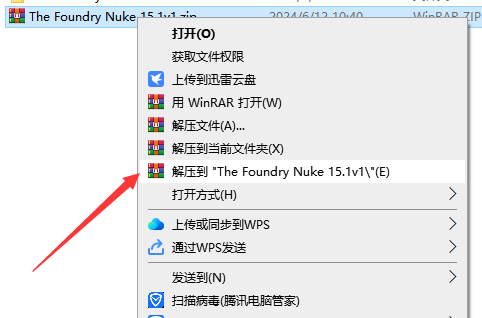
将软件安装包下载到电脑本地之后,选择安装包鼠标右键进行使用解压工具解压(注意:如果解压需要解压码的话,请换一个解压工具解压即可,无压缩密码)
2.运行安装程序
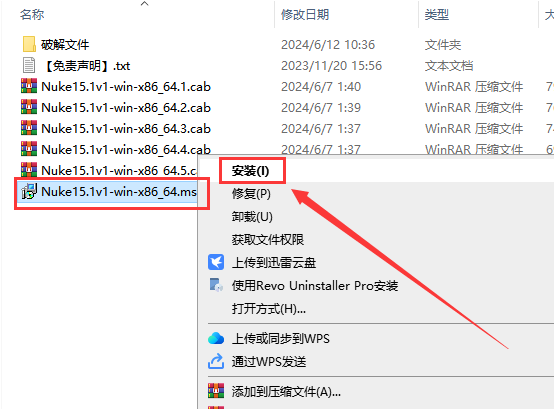
选择【Nuke15.1v1-win-x86_64.msi】安装程序,鼠标右键点击【安装】
3.欢迎来到软件安装向导
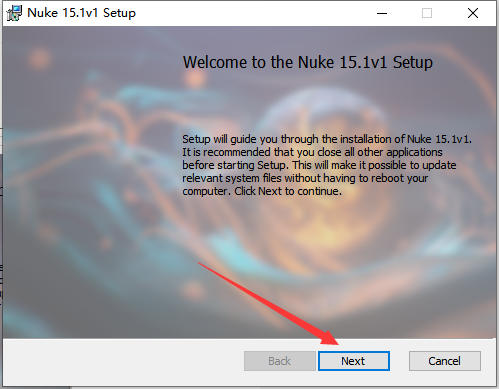
欢迎来到软件安装向导,直接Next下一步
4.软件许可协议接受
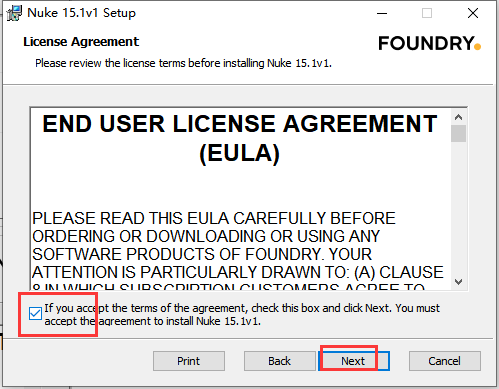
软件许可协议接受,勾选接受的选项,然后Next
5.软件安装位置更改
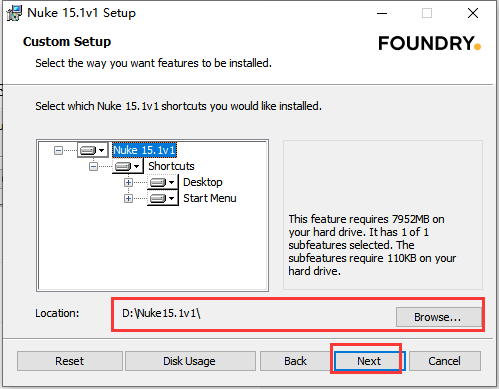
软件安装位置更改,点击Browse可以进去更改位置(注意:更改位置不能带有中文或者特殊符号),然后Next下一步
6.准备安装
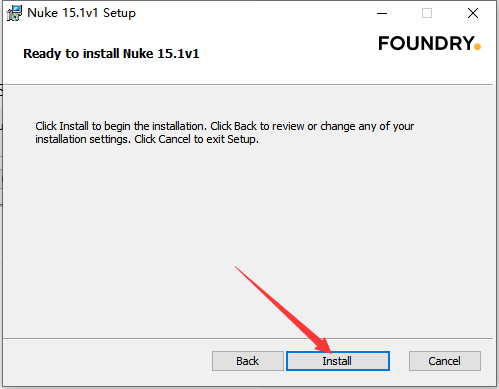
准备安装,点击【Install】
7.软件正在安装中
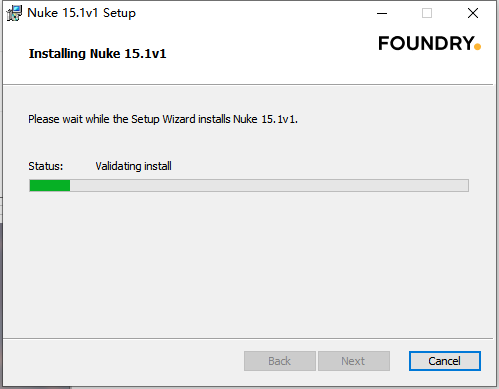
软件正在安装中,请耐心稍候安装成功
8.软件安装成功
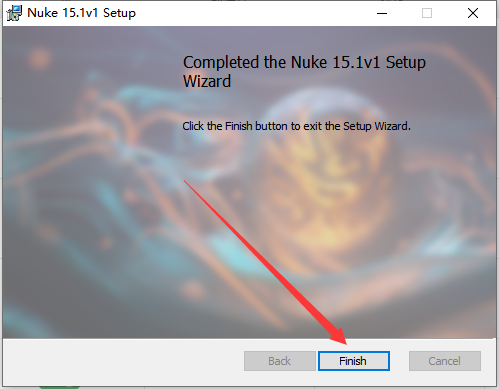
软件安装成功,点击【Finish】
9.运行FLT7.1v1-win-x86-release-64.exe
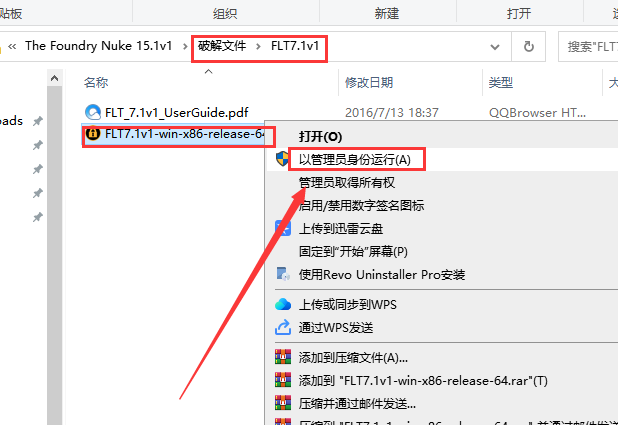
打开破解文件-FLT7.1v1文件夹,鼠标右键以管理员身份运行【FLT7.1v1-win-x86-release-64.exe】
10.弹出对话框
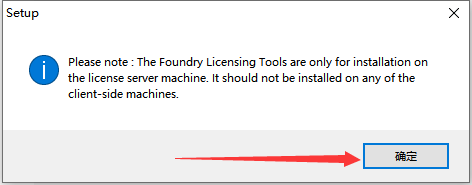
弹出对话框,点击【确定】
11.欢迎来到FLT7.1v1安装向导
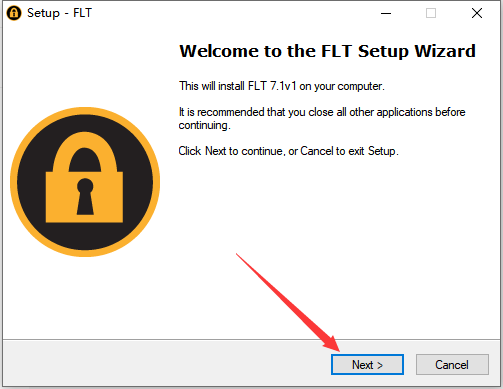
欢迎来到FLT7.1v1安装向导,点击Next下一步
12.FLT7.1v1安装许可协议接受
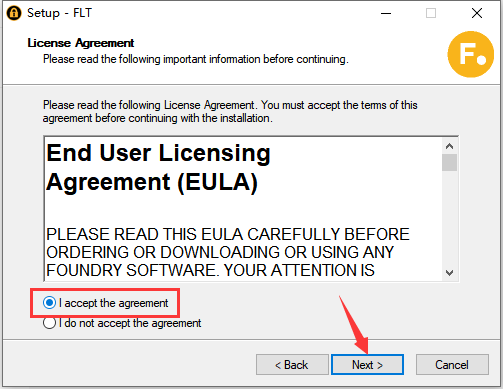
FLT7.1v1安装许可协议接受,勾选【l accept the agreement】,然后Next
13.准备安装FLT7.1v1
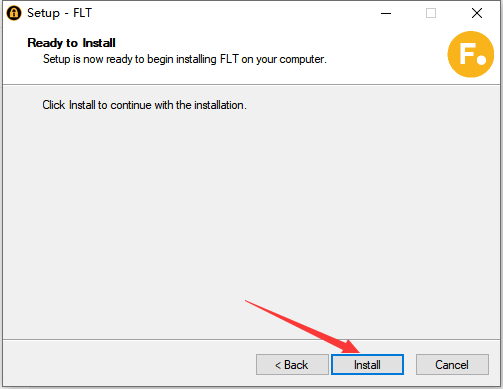
准备安装FLT7.1v1,点击【Install】开始安装
14.FLT7.1v1安装中
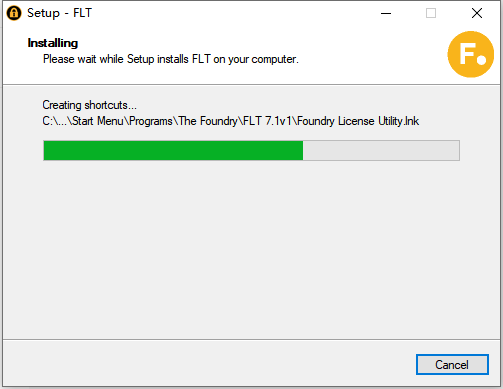
FLT7.1v1安装中,请稍等
15.FLT7.1v1安装成功
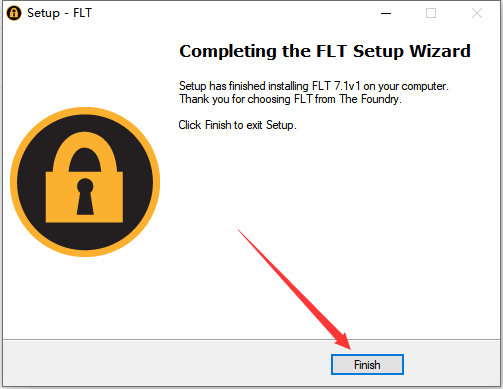
FLT7.1v1安装成功,点击Finish
16.打开运行
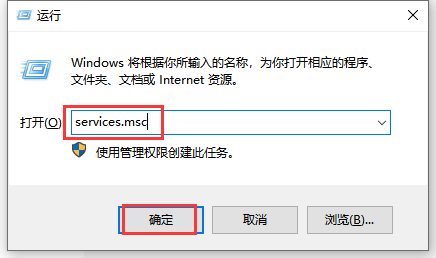
按电脑键盘的“WIN+R”快捷键,打开运行界面,输入“services.msc”指令,点击“确定”
17.停止Foundry License Server服务
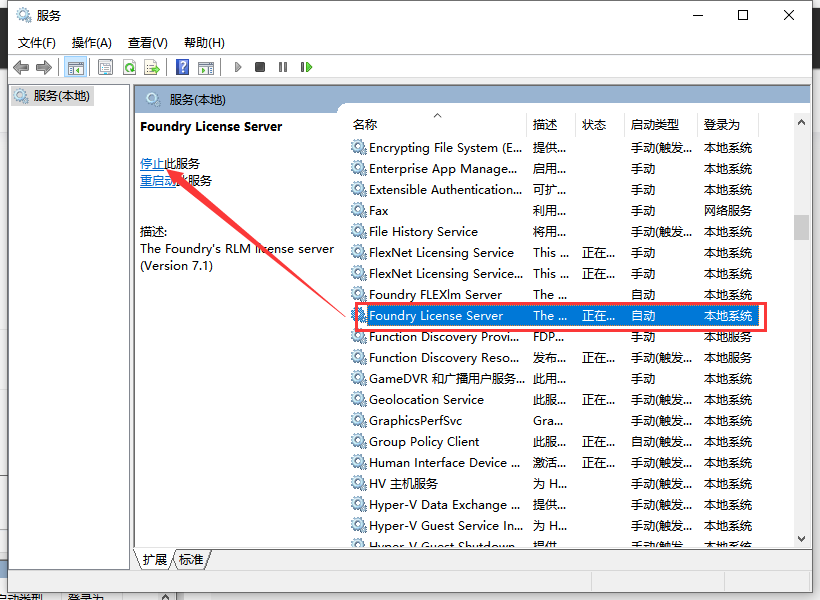
找到Foundry License Server,点击停止服务。点击之后,将界面放在一旁不用关闭
18.复制rlm.foundry.exe
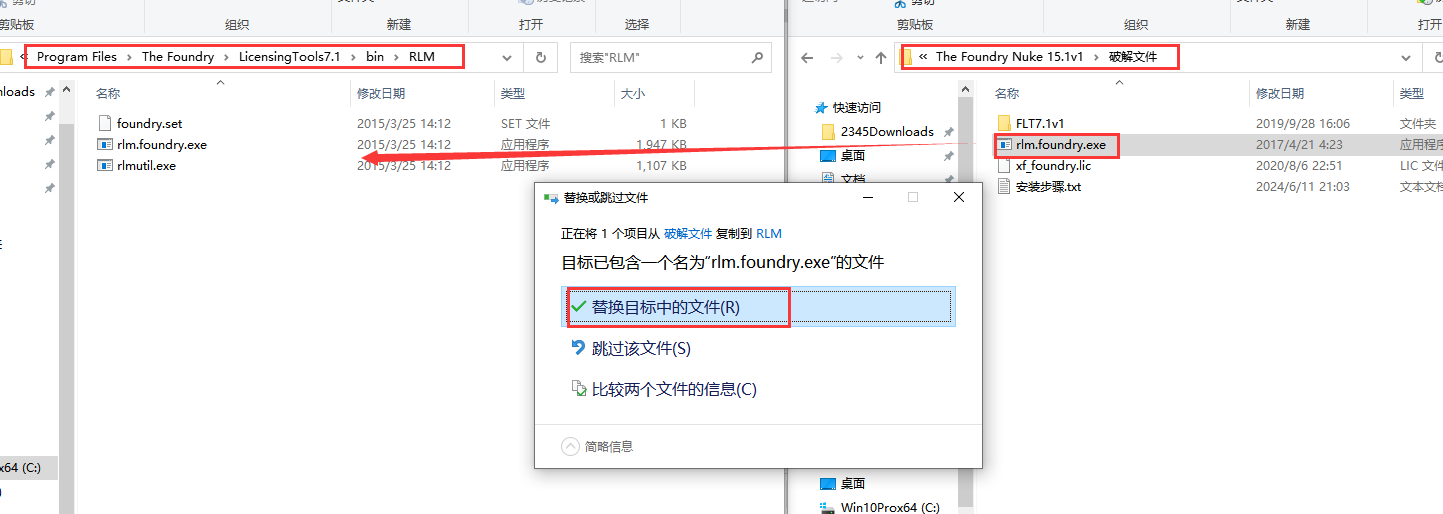
将破解文件夹里面的rlm.foundry.exe复制到:C:\Program Files\The Foundry\LicensingTools7.1\bin\RLM 里面替换
19.记事本打开xf_foundry.lic
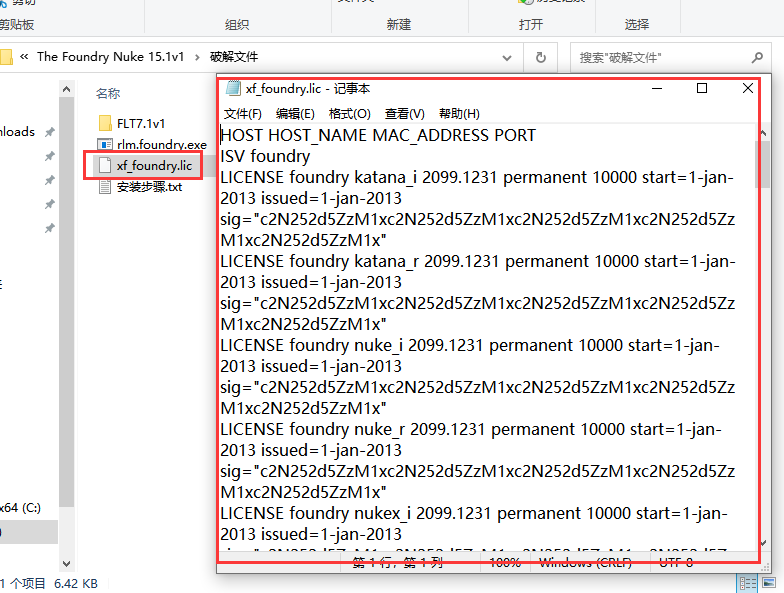
选择破解文件夹里面的xf_foundry.lic鼠标右键点击选择【打开方式】-【记事本】。打开之后,放在一旁,不要关闭
20.运行Foundry License Utility
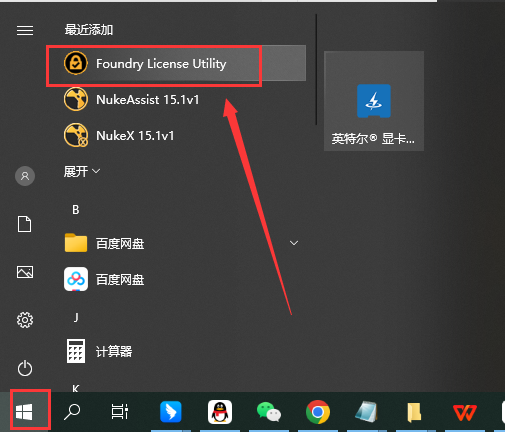
在电脑开始菜单里面找到【Foundry License Utility】软件打开
21.运行系统
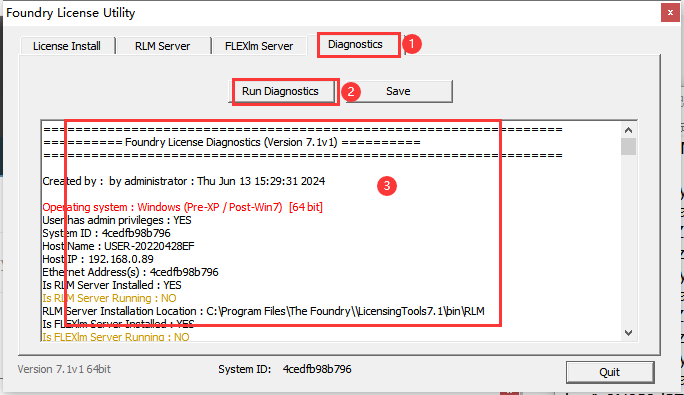
先点击Diagnostics选项,然后点击Run Diagnostics按钮,然后弹出如图的内容,不要关闭
22.复制主机名和MAC地址
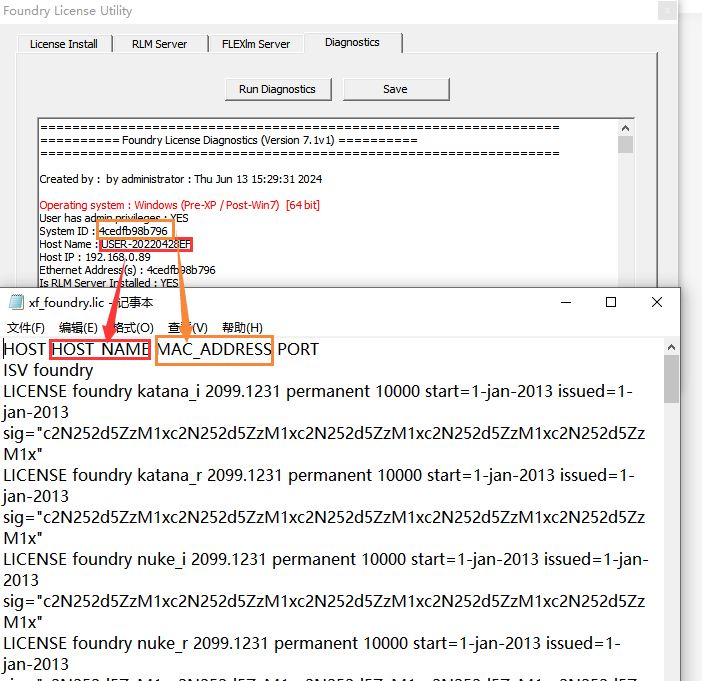
将Foundry License Utility生成的System ID和Host Name复制到记事本打开的xf_foundry.lic对应位置
23.复制好之后保存一下文件
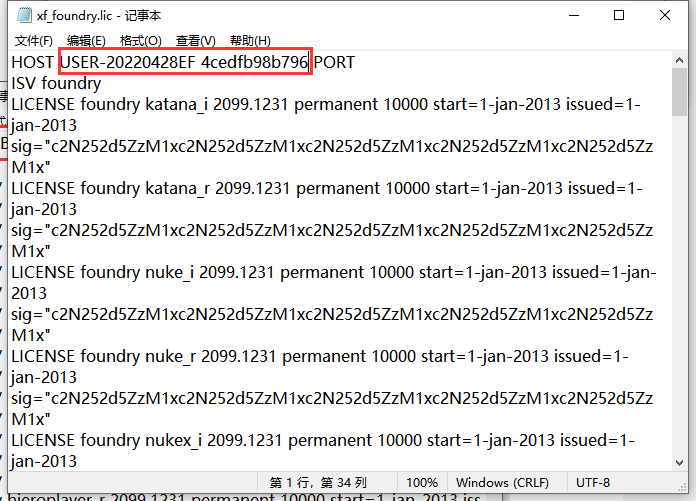
复制好之后保存一下文件(注意:MAC地址【不要中间的冒号或者横线】 )
24.复制保存好的xf_foundry.lic
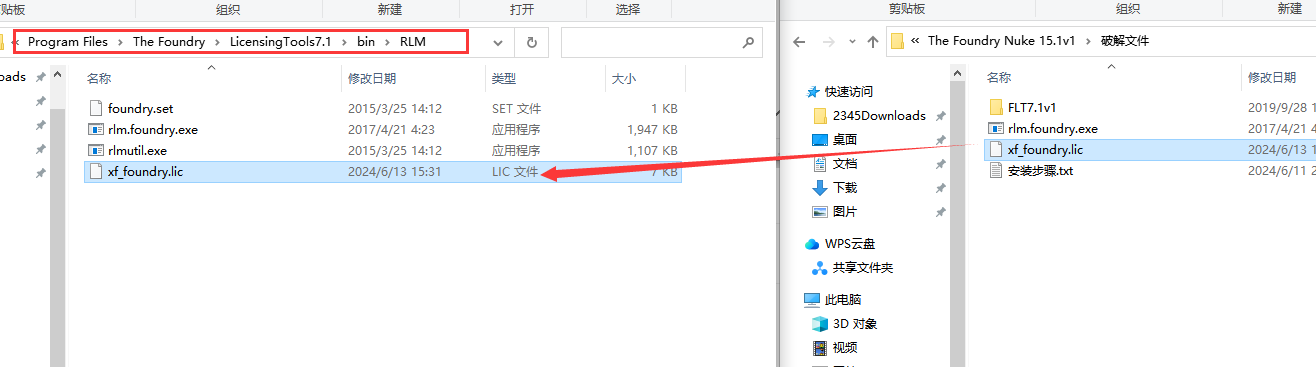
将保存好的xf_foundry.lic复制到 C:\Program Files\The Foundry\LicensingTools7.1\bin\RLM\下
25.重新启动Foundry License Server服务
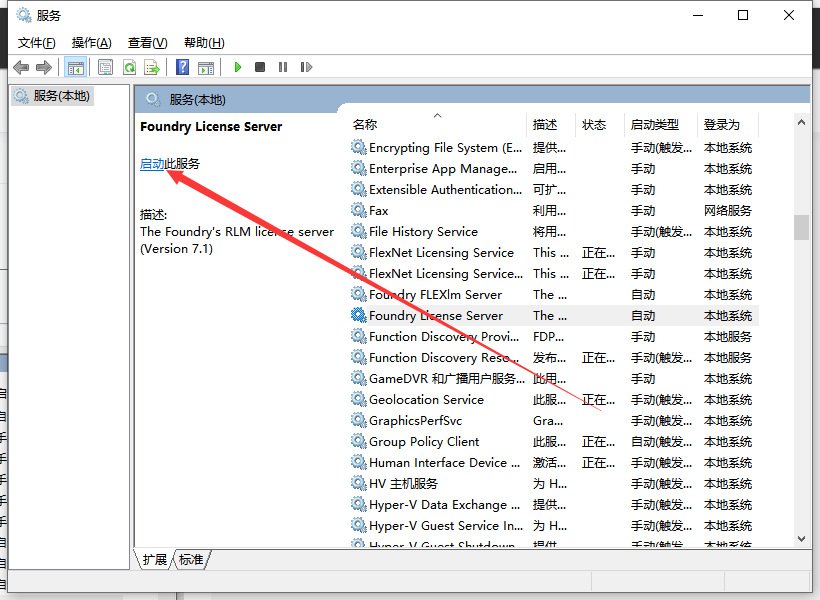
回到【服务】里面,将前面停止的Foundry License Server重新启动
26.运行RLM Server
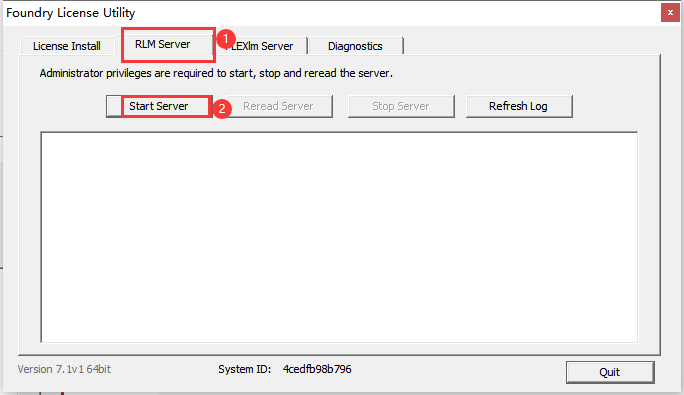
回到Foundry License Utility,点击【RLM Server】-【Start Server】
27.重新启动RLM服务器成功
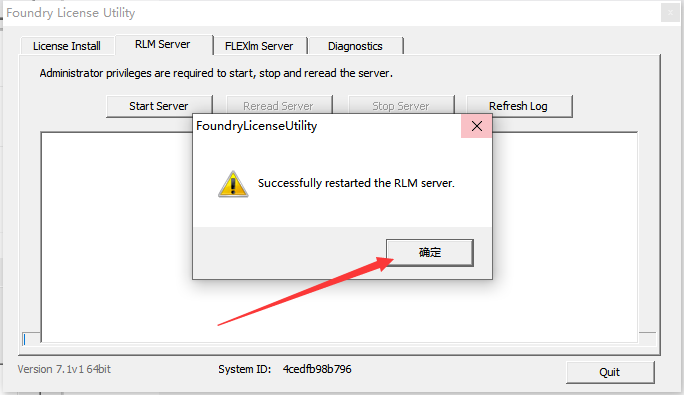
提示:successfully restarted the RLM server. 说明重新启动RLM服务器成功,点击确定即可
28.关闭Foundry License Utility
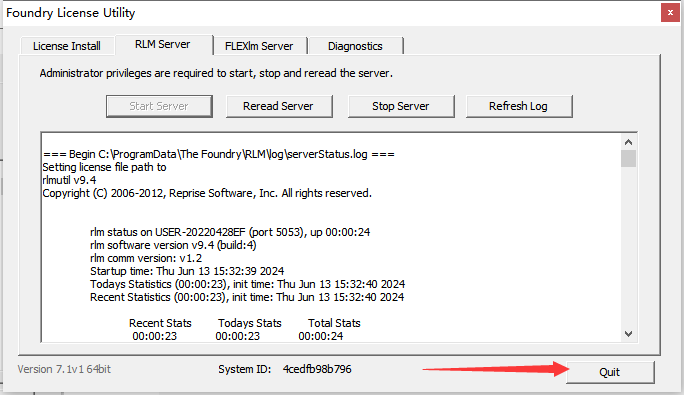
点击【Quit】退出Foundry License Utility
29.打开Nuke 15.1v1
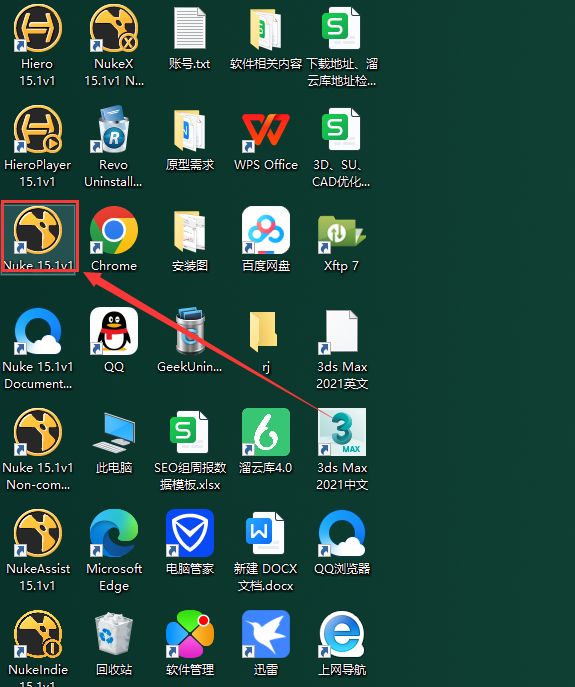
在电脑桌面找到【Nuke 15.1v1】软件打开
30.没有找到Nuke 15.1的许可证
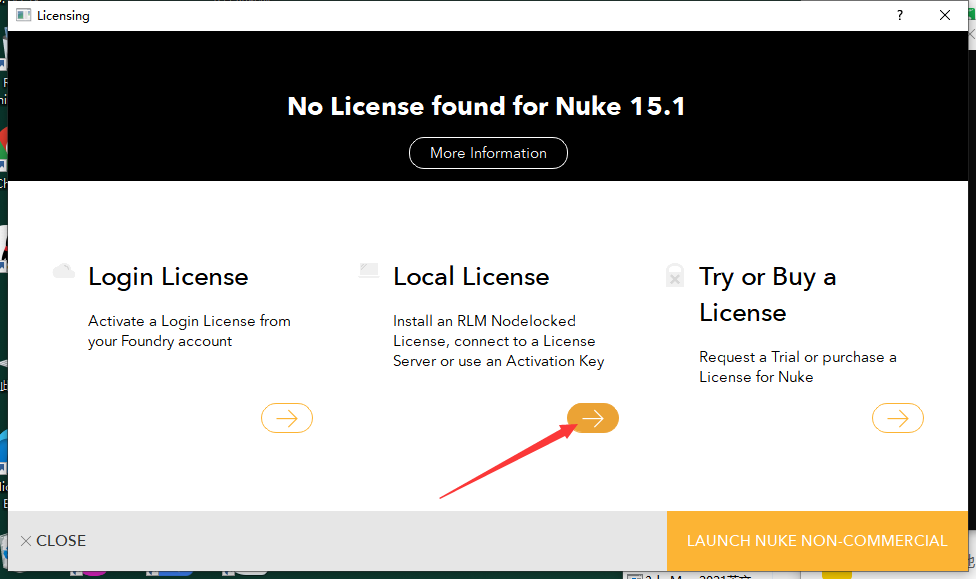
提示没有找到Nuke 15.1的许可证,点击Local License下面的——>
31.选择您的本地RLM许可证类型
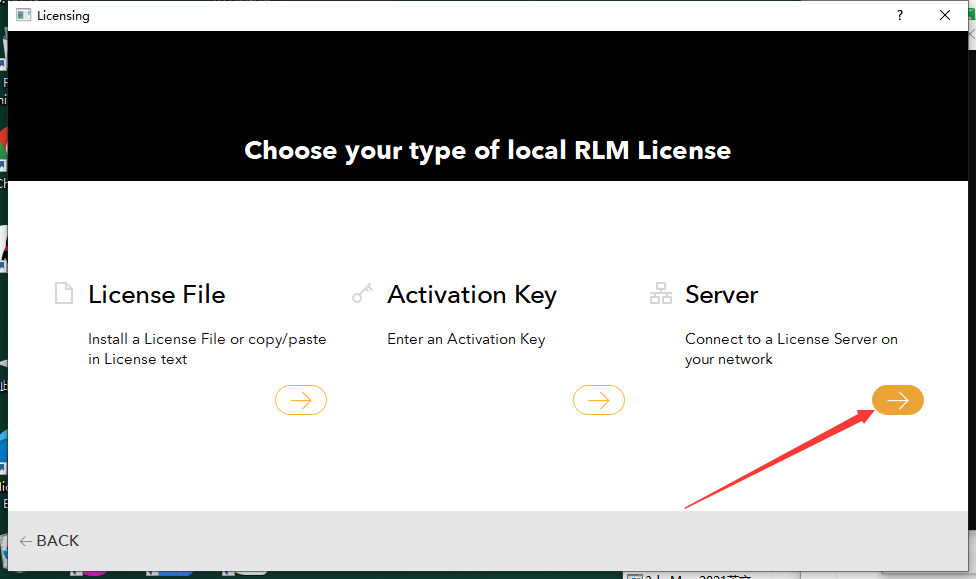
选择您的本地RLM许可证类型,点击Server下面的——>
32.输入许可证服务器的端口和主机名或ip地址
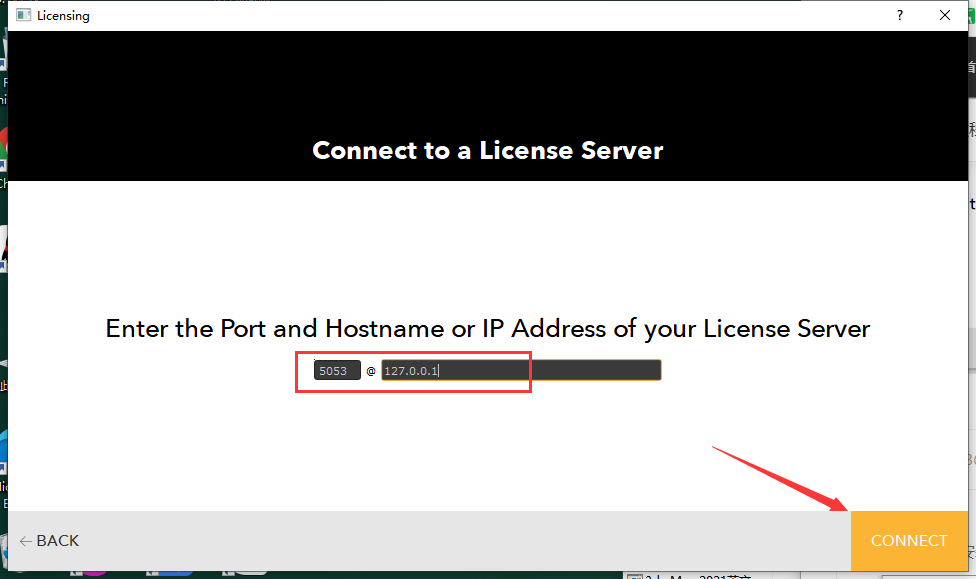
输入:5053@127.0.0.1 然后点击CONNECT
33.服务器连接安装成功
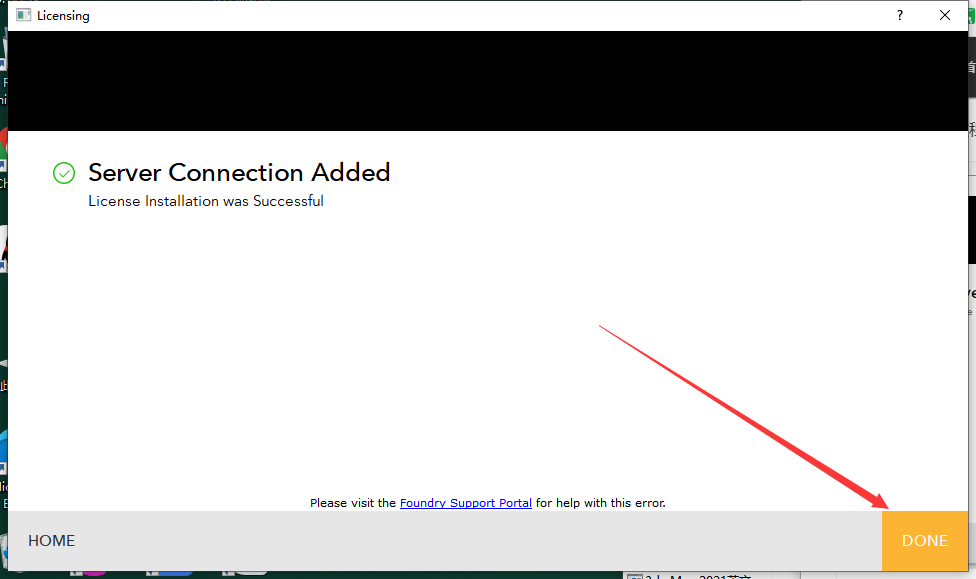
服务器连接安装成功,点击DONE即可
34.正在加载软件打开

正在加载软件打开,请稍等
35.进入软件界面
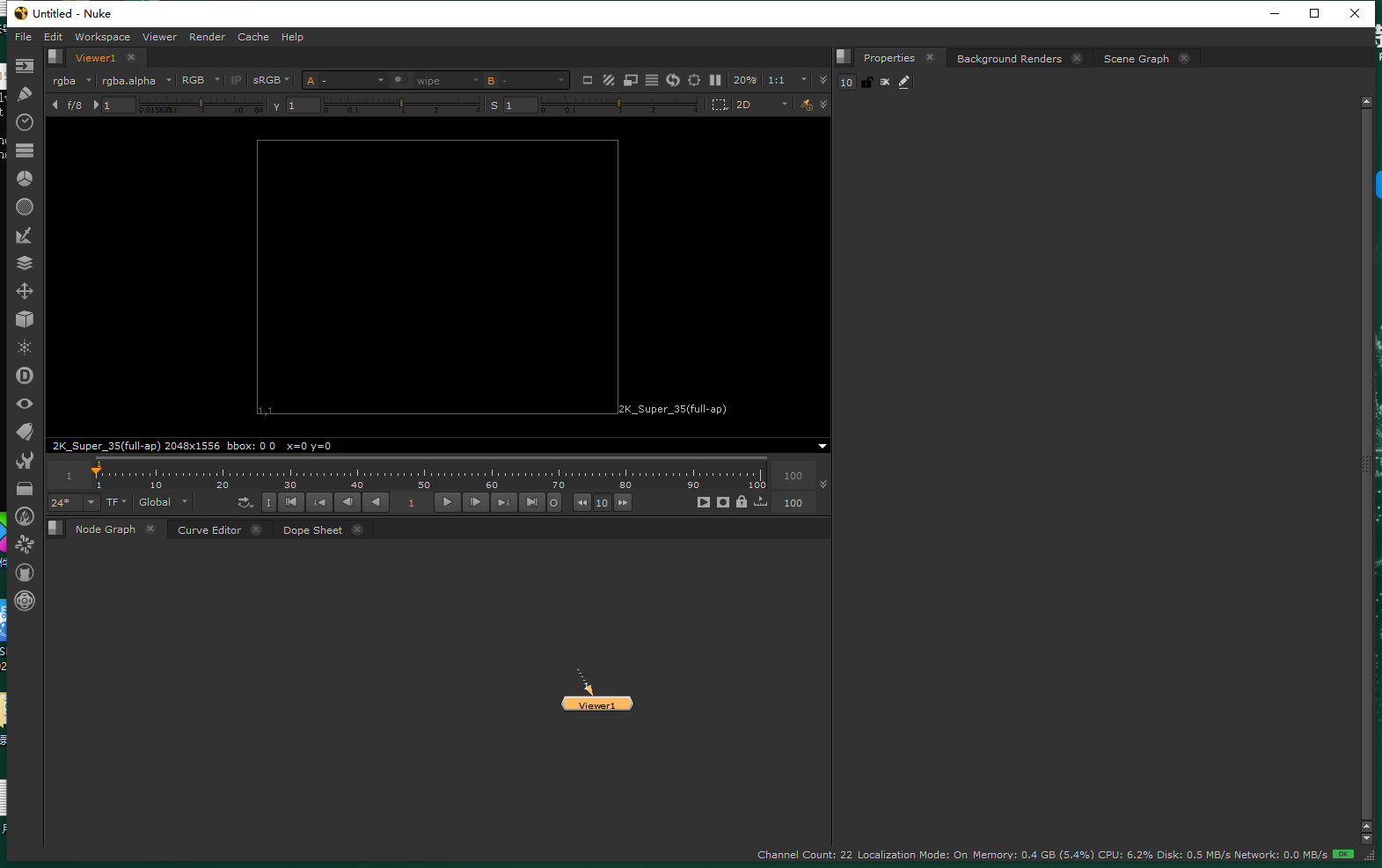

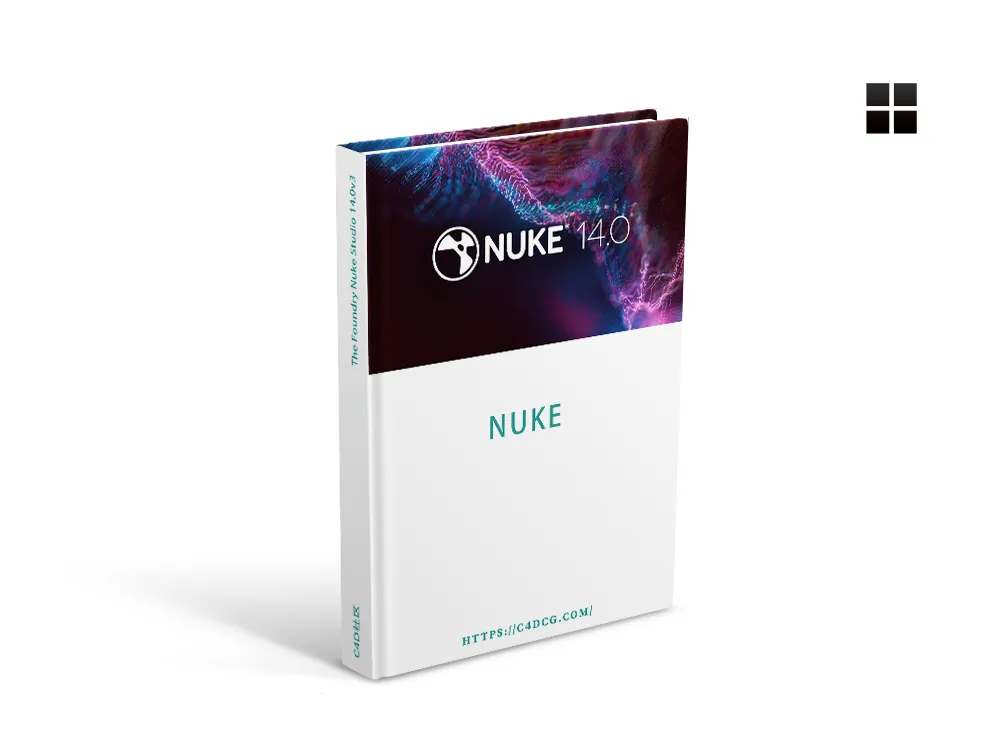


告急,,,,,告急,,,,,怎么样可以安装成功呢,,,,
安装不成功,这个是破解的吗?
这就是破解教程,程序里面携带破解包